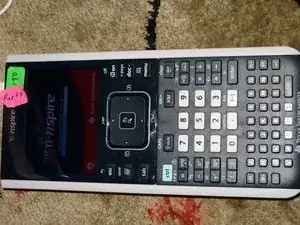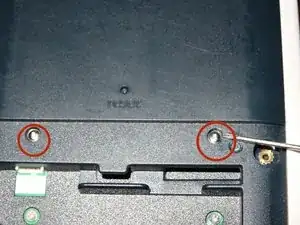Einleitung
Manchmal funktionieren die Tasten eines TI-nspire auf Grund von Korrosion nicht mehr. Diese Anleitung zeigt, wie der Rechner zerlegt wird und die problematischen Tasten gesäubert und wieder in Stand gesetzt werden, um das Problem zu lösen.
Werkzeuge
-
-
Entferne die Gummifüsse am oberen Ende des Taschenrechners, um die Verbindungsschrauben freizulegen.
-
Entferne die Verbindungsschruuaben, sowie die unteren Torx Schrauben und die Schrauben am Akkuschub.
-
Für die Torx Schrauben musst du ein anderes Bit verwenden. Achte darauf, die Schraubenköpfe nicht zu beschädigen.
-
-
-
Trenne das Stromkabel im Akkufach ab.
-
Entferne die beiden Verbindungsschrauben über dem Akkufach mit einem 1 mm Schlitzschraubendreher.
-
-
-
Entferne die Vorderseite des Gehäuses, indem du alle Kanten lockerst und dann das Panel ablöst.
-
-
-
Nimm die obere Platine und den Bildschirm ab. Dazu muss nur der Stecker zwischen den beiden Komponenten gelöst werden, was nicht viel Kraft erfordert.
-
-
-
Nimm die Tastatur heraus. Die Tasten werden herabfallen, lege sie sicher auf Seite.
-
Entferne das Flachbandkabel des Touchpads, sonst hängt es herunter. Klappe die Lasche hoch.
-
-
-
Schneide mit einem Sicherheitsmesser auf der Platine um die fehlerhafte Taste herum. Sobald die Taste locker ist, löse sie vorsichtig mit Fingernägeln oder einer Pinzette ab.
-
Reinige die Kontakte mit hochprozentigem Alkohol.
-
Platziere die Taste zurück auf die Platine und klebe sie mit etwas Klebeband wieder fest.
-
-
-
Setze die Platine und das Display wieder zusammen. Drücke dann den Stecker wieder an seinen Platz.
-
Setze die vier Schrauben die in der Nähe des Steckers waren, wieder ein.
-
-
-
Setze die anderen zwölf Schrauben auch wieder an die richtige Stelle ein und ziehe alle sechzehn Schrauben vorsichtig fest.
-
Setze die verbleibenden Teile wieder richtig zusammen.
-
Um das Gerät wieder zusammenzusetzen, folge der Anleitung in umgekehrter Reihenfolge.
10 Kommentare
How does this fix the buttons, I do't want to damage my calculator
Watch for the little clear plastic piece when you put it back together. I think it goes to the inside of the hole for the power connector.
Casey I -
Thanks for this.
The black circular spacers shown at step 6 go on the mounting brackets for the two outermost screws holding the screen onto the mainboard. On the first picture for step 5, if you numbered the circled screws from left to right, those would be screws 1 and 4.
I didn’t have a screwdriver for the clutch screws of the back cover, but a thin, pointed knife tip did the job.